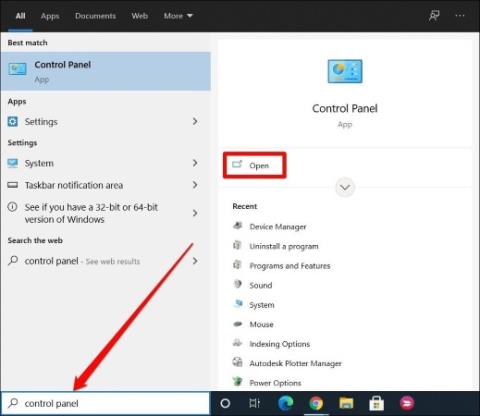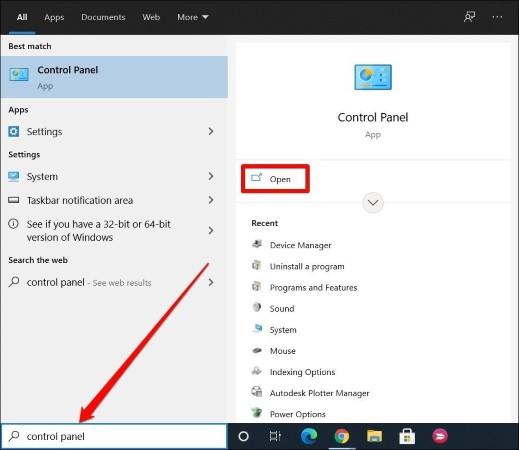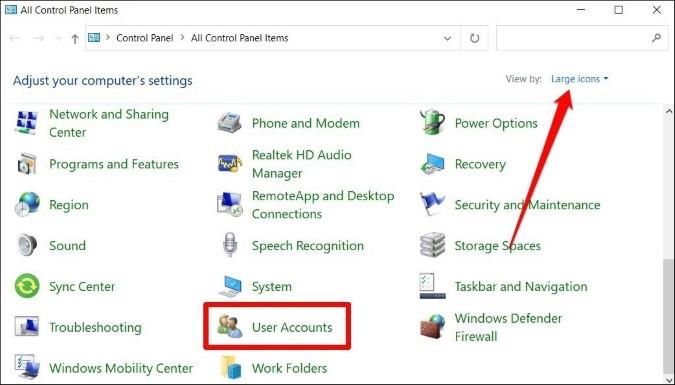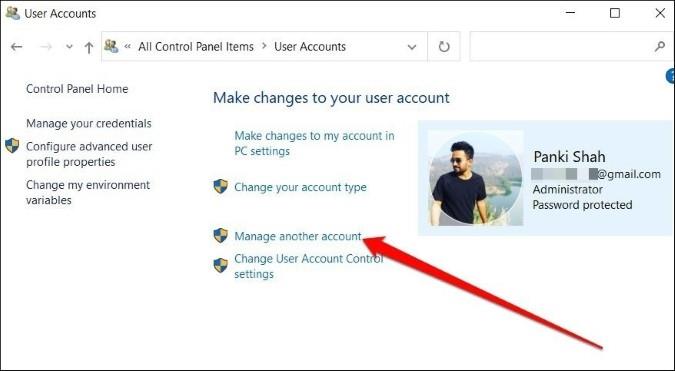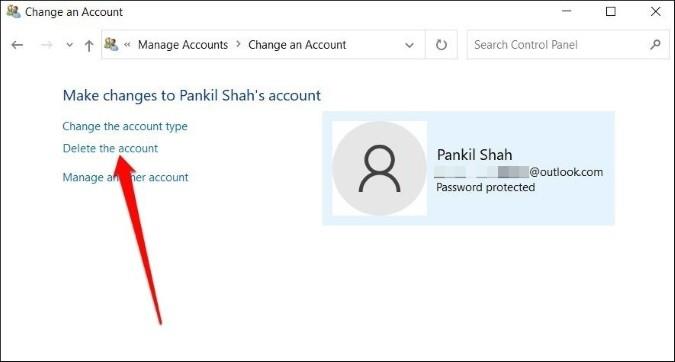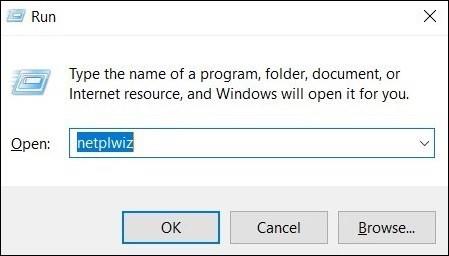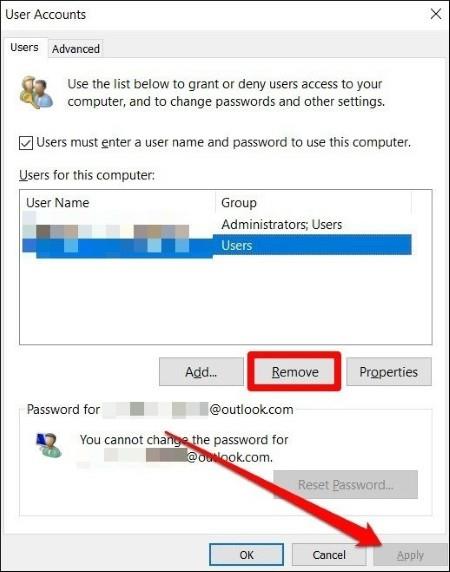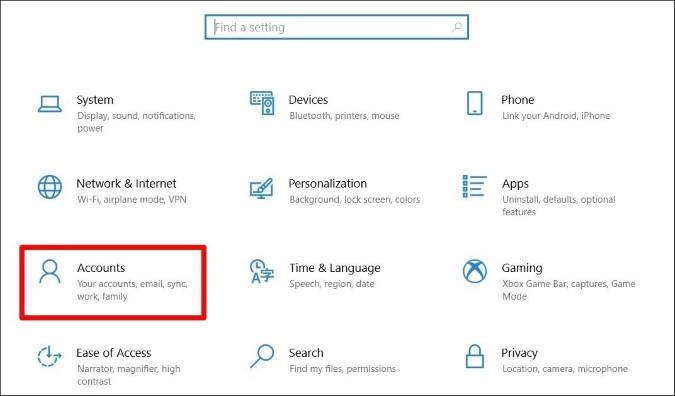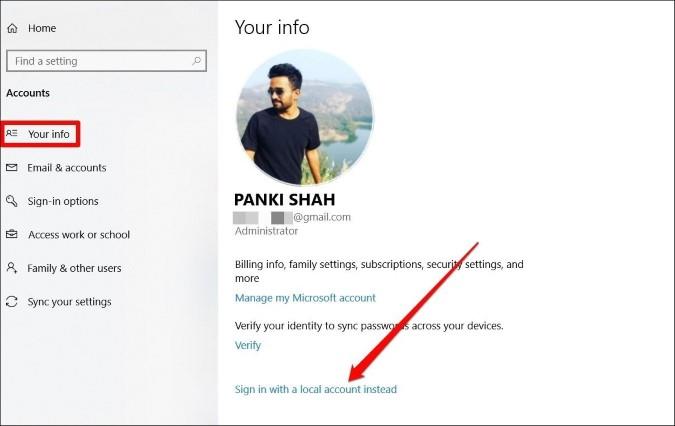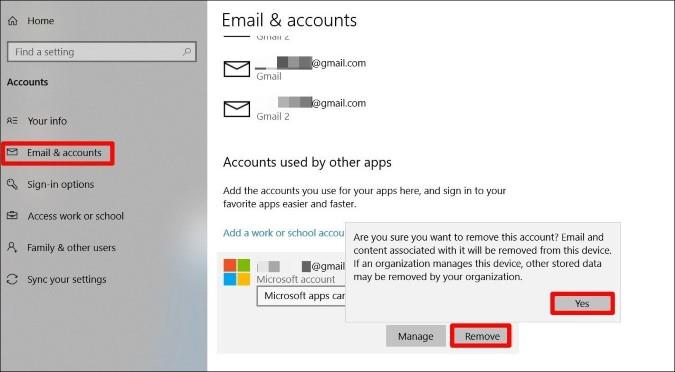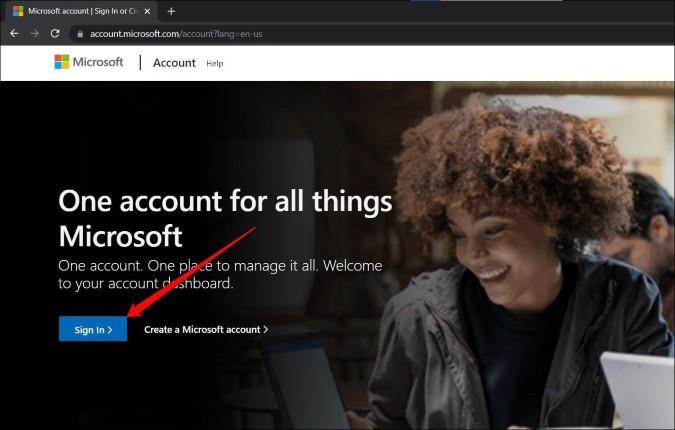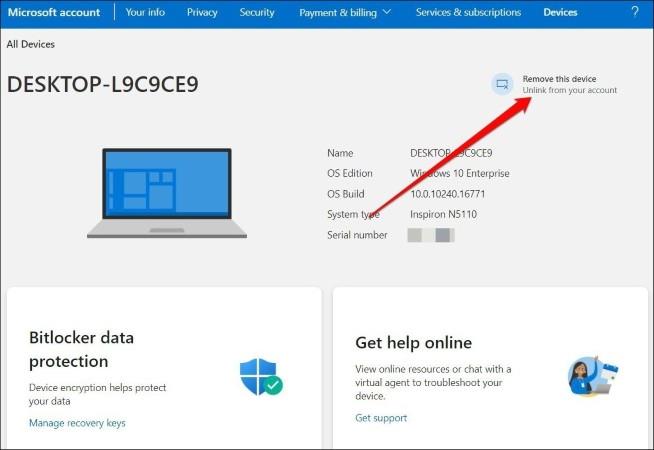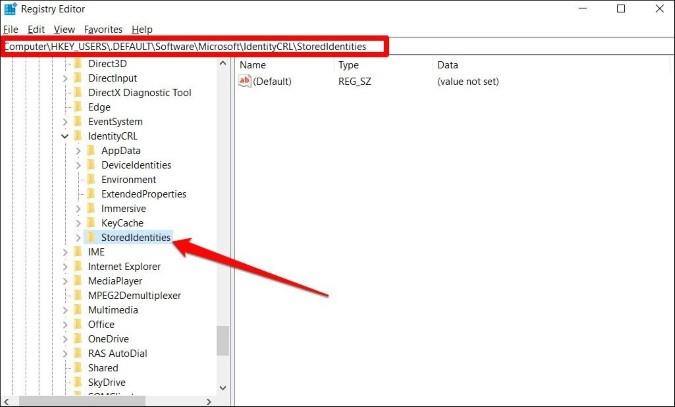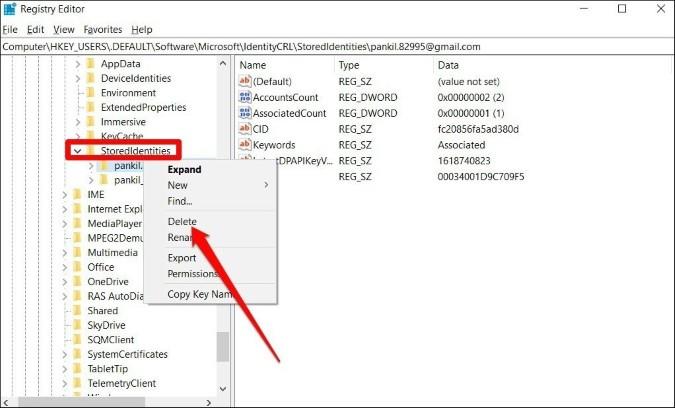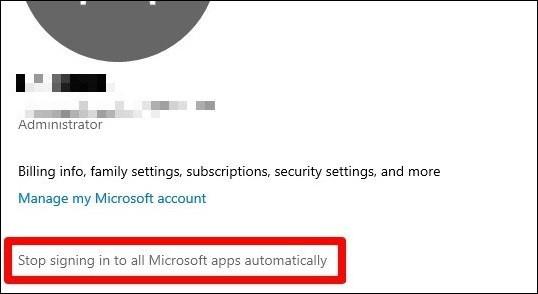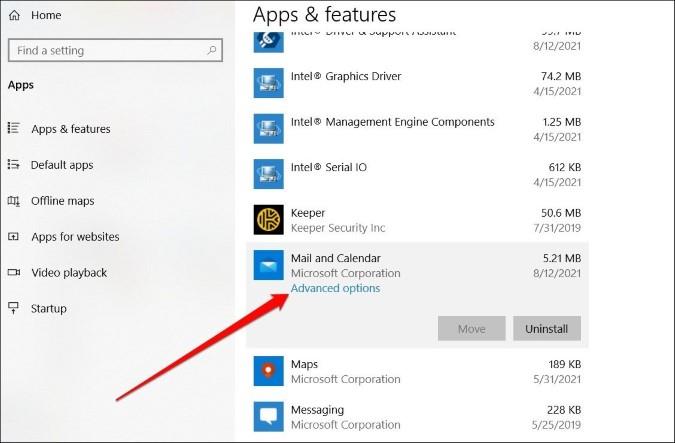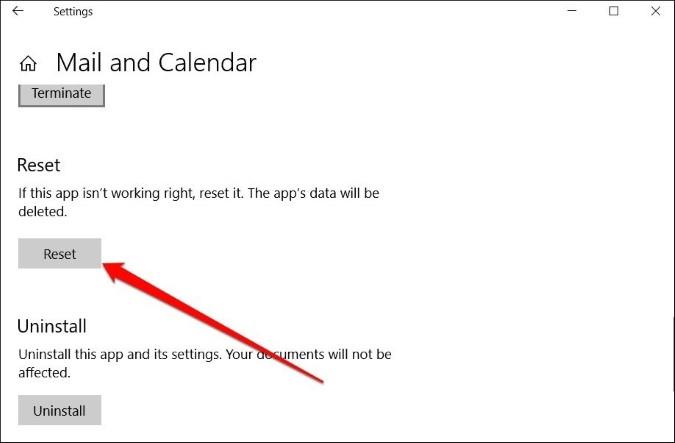Bukan rahsia lagi bahawa Microsoft mahu kami menggunakan akaun Microsoft pada PC kami untuk pengalaman Windows 10 yang lancar. Oleh itu, semasa menambah akaun Microsoft pada PC anda adalah mudah seperti biasa, mengalih keluarnya masih memerlukan sedikit usaha. Terutamanya, jika ia adalah satu-satunya akaun pada PC anda atau jika ia adalah akaun peringkat pentadbiran. Baiklah, tidak kira jenis akaun, terdapat cara tertentu untuk anda mengalih keluar mana-mana akaun Microsoft daripada PC Windows 10 anda. Dalam siaran ini, kami akan membincangkan setiap satu daripadanya. Jadi, tanpa berlengah lagi, mari kita mulakan.
Baca Juga: Cara Menutup, Mulakan Semula, Jadualkan Windows 10 dengan CMD
1. Gunakan Panel Kawalan
Menggunakan Panel Kawalan ialah cara lama untuk mengurus perkara pada Windows termasuk akaun pengguna. Anda boleh menggunakannya untuk mengalih keluar sebarang akaun Microsoft daripada PC anda. Ini caranya.
1. Buka menu Mula , taip panel kawalan , dan tekan Enter .
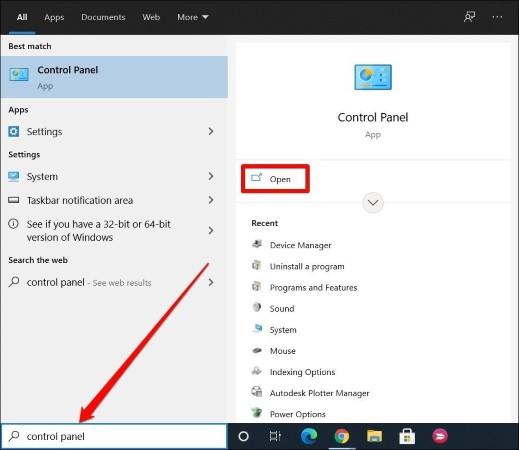
2. Dalam tetingkap Panel Kawalan, tukar jenis paparan kepada Ikon Besar dan pergi ke Akaun Pengguna .
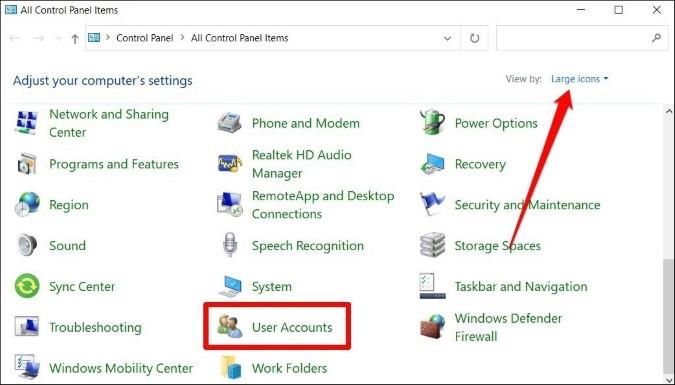
3. Seterusnya, klik pada Manage another account. Di sini, anda akan menemui senarai semua akaun pada PC anda. Klik pada yang ingin anda alih keluar.
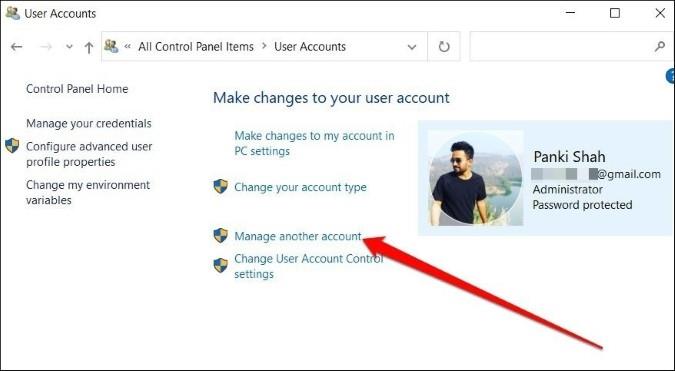
4. Klik pada butang Padam akaun . Seterusnya, anda akan ditanya sama ada Windows harus menyimpan fail yang berkaitan dengan akaun tersebut atau tidak. Pilih satu dengan sewajarnya dan ikut arahan pada skrin untuk menyelesaikan pengalihan keluar akaun.
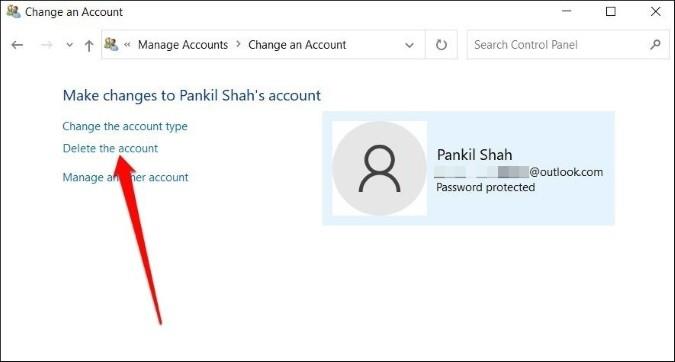
Jika akaun peringkat pentadbiran yang anda cuba alih keluar, Windows tidak akan membenarkannya. Untuk itu, anda mesti menukar jenis akaunnya kepada Standard terlebih dahulu. Ini caranya.
1. Lancarkan Panel Kawalan dan pergi ke Akaun Pengguna .
2. Tukar kepada Standard dan klik pada butang Tukar Jenis Akaun .

Setelah anda menukar jenis akaun, anda kini boleh mengalih keluar akaun itu dengan mengikut langkah yang dinyatakan sebelum ini. Sebagai alternatif, anda juga boleh menggunakan panel Akaun Pengguna Lanjutan untuk mengalih keluar akaun Microsoft daripada PC anda. Ini caranya.
1. Tekan Windows Key + R untuk melancarkan utiliti Run . Taip netplwiz dan tekan Enter.
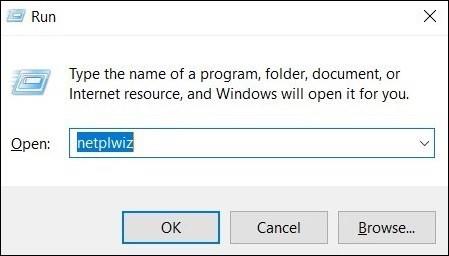
2. Pilih akaun yang ingin anda alih keluar dan klik pada butang Alih Keluar . Kemudian klik pada Apply .
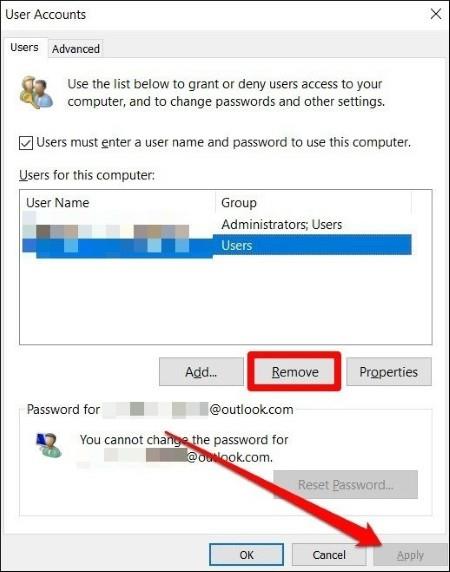
Mulakan semula PC anda dan akaun Microsoft akan dialih keluar daripada PC anda.
2. Tukar kepada Akaun Setempat
Walaupun Microsoft mahu anda kekal log masuk dengan akaun Microsoft anda untuk pengalaman Windows yang terbaik, ia juga memberi anda pilihan untuk menggunakan akaun setempat. Jika anda satu-satunya pengguna pada PC itu, anda boleh membuat akaun setempat untuk diri sendiri dan kemudian mengalih keluar akaun Microsoft anda daripada PC. Begini cara ia berfungsi.
1. Buka apl Tetapan dan pergi ke Akaun .
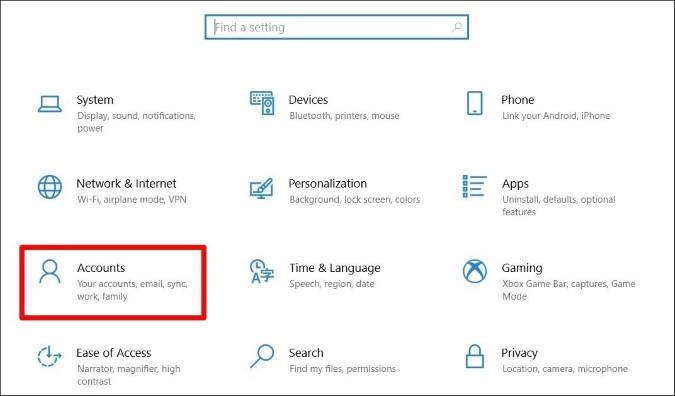
2. Pergi ke tab Maklumat anda dalam tetingkap kiri dan pilih Log masuk dengan akaun setempat .
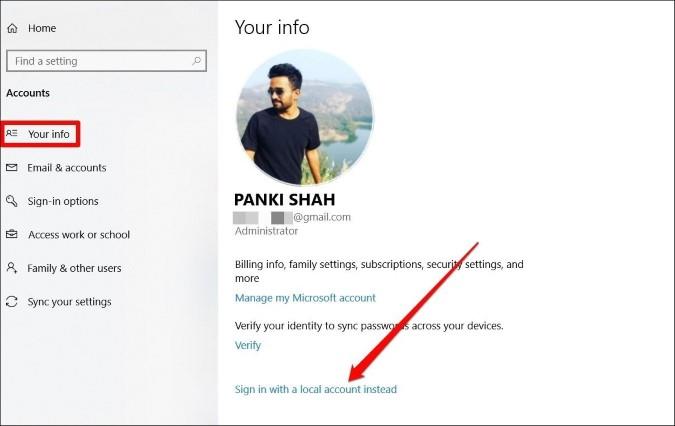
3. Sekarang ikut arahan pada skrin untuk menyediakan nama pengguna dan kata laluan untuk akaun setempat.
4. Setelah anda berjaya menyediakan akaun setempat, pergi ke Tetapan > Akaun > E-mel & akaun . Di bawah Akaun yang digunakan oleh apl lain , klik pada akaun Microsoft yang ingin anda buang dan pilih Alih keluar . Kemudian klik pada Ya untuk mengesahkan.
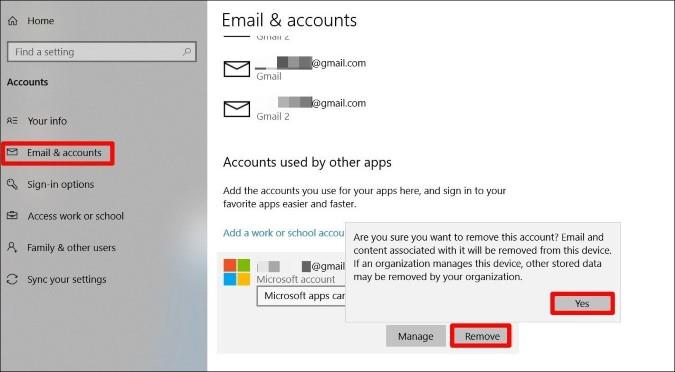
Itu sahaja. Kini akaun Microsoft anda akan dialih keluar daripada PC anda dan anda akan dapat menggunakan komputer dengan akaun setempat.
3. Alih keluar Akaun Dalam Talian
Selain daripada kaedah di atas, anda juga boleh mengalih keluar akaun Microsoft daripada PC dengan log masuk ke akaun Microsoft anda pada pelayar web. Ini caranya.
1. Gunakan mana-mana pelayar web untuk log masuk ke akaun Microsoft anda .
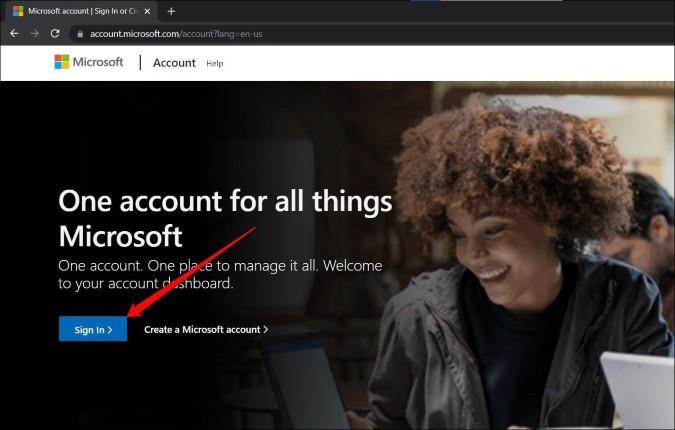
2. Di sini, di bawah Peranti , anda akan menemui senarai PC yang disambungkan dengan akaun Microsoft anda. Klik pada peranti yang anda ingin alih keluar akaun Microsoft.
3. Sekarang klik pada Alih keluar peranti ini di bahagian atas. Klik pada Alih keluar apabila digesa.
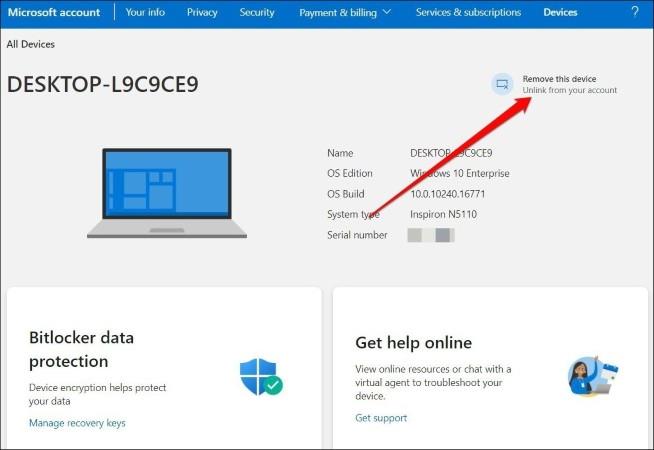
Itu sahaja. Akaun Microsoft kini akan dialih keluar daripada peranti.
4. Gunakan Registry Editor
Selain daripada menggunakan Panel Kawalan, jika anda seorang pentadbir, anda juga boleh mengalih keluar akaun Microsoft daripada PC anda melalui Editor Pendaftaran.
Sebelum kita mulakan, anda mesti tahu bahawa Windows Registry adalah sebahagian daripada sistem pengendalian. Memadamkan fail Pendaftaran tanpa pengetahuan boleh membawa kepada isu yang tidak dapat diselesaikan pada PC anda. Kami mengesyorkan membuat titik pemulihan sebelum bergerak ke hadapan.
Yang berkata, jika anda selesa menggunakan Registry untuk mengalih keluar akaun Microsoft, berikut ialah cara untuk melakukannya.
1. Tekan kekunci Windows + R untuk membuka utiliti Run. Taip Regedit dan tekan Enter .
2. Dalam tetingkap Registry Editor, gunakan bar alamat di bahagian atas untuk menavigasi ke kekunci berikut.
HKEY_USERS\.DEFAULT\Software\Microsoft\IdentityCRL\StoredIdentities
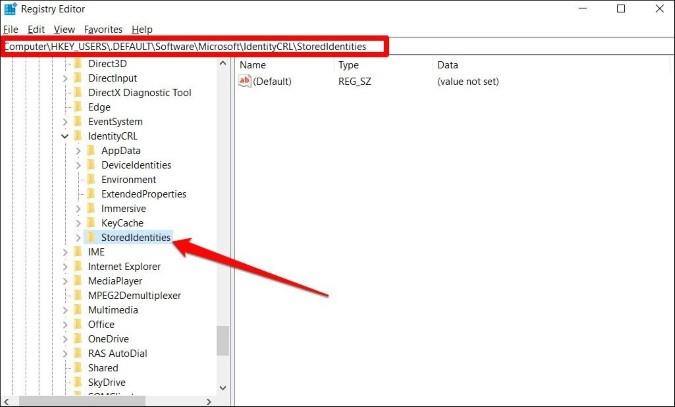
3. Kembangkan kunci StoredIdentities dan anda akan menemui subkunci semua akaun pada PC anda. Klik kanan pada akaun yang ingin anda alih keluar dan klik pada Padam . Klik pada Ya apabila digesa.
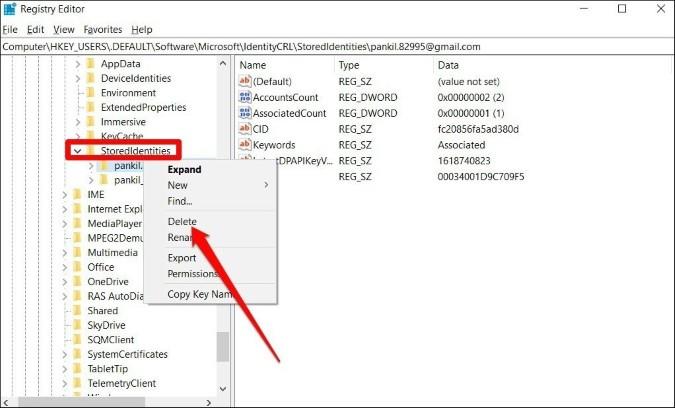
Mulakan semula PC anda dan akaun itu kini harus dialih keluar daripada PC anda.
5. Berhenti Log masuk ke Semua Aplikasi Microsoft Secara Automatik
Jika anda menghadapi masalah mengalih keluar akaun Microsoft anda daripada PC dengan kaedah di atas, anda boleh meminta Windows berhenti melog masuk anda secara automatik ke apl Microsoft. Ini caranya.
1. Lancarkan apl Tetapan dan pergi ke Akaun .
2. Pergi ke Maklumat anda pada anak tetingkap kiri dan klik pada pautan yang berbunyi Berhenti melog masuk ke semua aplikasi Microsoft secara automatik .
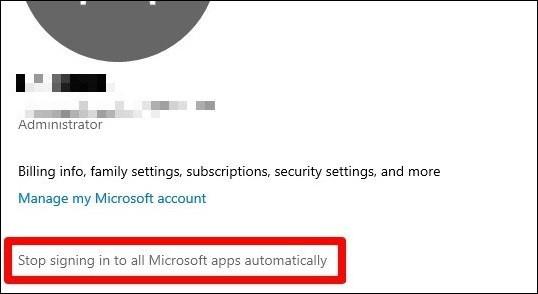
Kini akaun anda akan dipaparkan sebagai akaun tempatan. Navigasi ke Tetapan > Akaun > E-mel & akaun dan alih keluar akaun anda dari sana (Rujuk Langkah 4 di bawah Perkara 2 di atas).
6. Putuskan Sambungan Akaun Sekolah/Kerja
Jika anda cuba mencari cara untuk mengalih keluar akaun kerja atau sekolah daripada PC anda, maka hanya memutuskan sambungan akaun itu daripada apl Tetapan boleh membantu. Begini cara melakukannya.
1. Buka apl Tetapan dan pergi ke Akaun .
2. Tukar tab Akses kerja atau sekolah di sebelah kiri anda. Sekarang kembangkan akaun yang ingin anda alih keluar dan klik pada Putuskan sambungan .
Itu sepatutnya melakukannya. Akaun kerja atau sekolah kini harus dialih keluar daripada PC anda.
7. Tetapkan Semula Apl Mel
Jika atas sebab tertentu, anda nampaknya tidak boleh mengalih keluar akaun Microsoft anda dengan kaedah di atas, kemudian cuba tetapkan semula apl Mel sebelum cuba mengalih keluar akaun Microsoft anda. Begini cara melakukannya.
1. Tekan kekunci Windows + I untuk melancarkan apl Tetapan dan pergi ke Apl .
2. Tatal ke bawah untuk mencari Mel dan Kalendar dan klik pada Pilihan lanjutan .
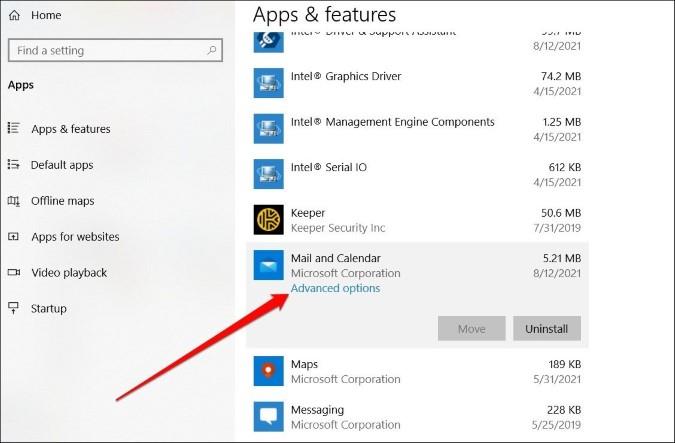
3. Tatal ke bawah sekali lagi dan tekan butang Reset .
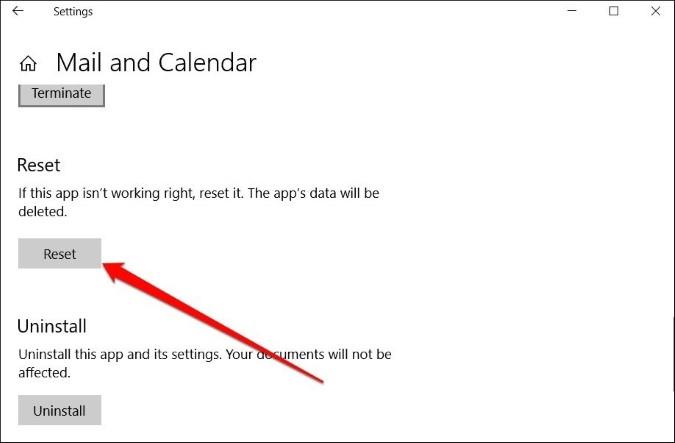
Setelah selesai, teruskan dan alih keluar akaun Microsoft itu daripada PC anda dengan mana-mana kaedah di atas.
Soalan Lazim
Bolehkah saya mengalih keluar akaun Microsoft tanpa kata laluan?
Ya, jika anda log masuk dengan akaun pentadbir, anda boleh mengalih keluar akaun Microsoft tanpa mengetahui kata laluannya.
Adakah mungkin untuk mengalih keluar akaun pentadbir daripada PC?
Ya, jika terdapat berbilang akaun pada PC anda dengan keistimewaan pentadbiran, anda boleh menggunakan salah satu daripada akaun pentadbir tersebut untuk mengalih keluar akaun pentadbir yang lain.
Selesaikan: Alih keluar Akaun Microsoft daripada Windows 10
Jadi, ini adalah beberapa cara cepat dan mudah untuk mengalih keluar akaun Microsoft daripada Windows 10. Antaranya, menggunakan Panel Kawalan atau menukar kepada akaun setempat berfungsi dengan baik. Dan jika anda ingin mengalih keluar akaun Microsoft anda daripada peranti yang anda tidak mempunyai akses lagi, anda sentiasa boleh melakukannya dari tapak web Microsoft.
Baca Juga: 7 Sebab Mengapa Anda Tidak Harus Mematikan Microsoft Defender pada Windows 10